수업, 패널 또는 회의 노트 작성 시스템이 필요한 경우 Mac에서 사용할 수 있는 디지털 방법을 사용하면 쉽게 사용할 수 있습니다. 귀중한 정보를 기록하는 탁월한 방법을 통해 작업 흐름, 학업 생활 또는 사회적 환경에 더 많은 효율성을 부여할 수 있습니다.

그렇기 때문에 우리는 Mac 순수주의자들의 다양한 요구에 부응하기 위해 가장 간단하고 사용하기 쉬운 메모 작성 기술을 함께 엮었습니다. 최고급 플랫폼은 모든 부가 기능과 함께 직관적인 기능을 제공합니다. 고급 앱에는 직관적인 디자인, 클라우드 스토리지, 음성-문자 인식 또는 오프라인 액세스가 있어 비용을 절감할 수 있습니다.
에 대한 심층적 인 지식을 찾아보십시오. Mac에서 메모를 작성하는 가장 좋은 방법, 콘텐츠를 선별하거나 사과 파이 순서로 구성합니다.
내용 : 파트 1. Mac에 내장된 메모 작성 도구(가장 좋은 방법)파트 2. 메모 작성, 편집 및 텍스트 복사 및 붙여넣기 방법파트 3. Mac에서 메모하는 방법에 대한 대안4 부분. 결론적으로
사람들은 또한 읽습니다 :Mac을위한 최고의 클라우드 백업으로 고객의 요구 사항 충족6 솔루션, Mac 멀웨어 제거Mac에서 여러 프로그램을 제거하는 방법?
파트 1. Mac에 내장된 메모 작성 도구(가장 좋은 방법)
간단한 무료 메모 작성 솔루션을 위한 Apple Notes
![]()
Apple Notes는 내장된 생산성 제품군의 구성 요소로 모든 Mac에 사전 설치되어 있습니다. 미니멀한 iOS 노트 캡처 앱으로 출시된 이 앱은 기능이 풍부한 크로스 플랫폼 솔루션으로 발전했습니다. 표, 인라인 그림, 서식 및 표를 사용하여 서식 있는 텍스트 메모를 적을 수 있습니다.
Apple Notes는 사진, 비디오, 문서 스캔, 손으로 그린 축소판, 오디오 녹음 및 문서 파일과 같은 첨부 파일을 지원합니다. Safari, Apple Maps 및 Mail과 같은 응용 프로그램에서 공유 버튼을 눌러 노트에 직접 파일을 추가하십시오. 클릭 첨부 파일 찾아보기 앱 툴바에서 보관된 항목별로 수집된 전체 메모를 탐색합니다.
다음을 선택하여 다른 사람과 아이디어를 교차 수분할 수 있습니다. 이 메모에 사람 추가 옵션 및 이메일, AirDrop 및 iMessage로 초대 메시지를 표시합니다. 액세스를 제한하고 Mac 또는 Apple 서버에 메모를 쌓도록 선택합니다.
Apple 노트는 iCloud.com에서 액세스할 수 있도록 클라우드를 통해 동기화하고 콘텐츠를 다른 장치로 스트리밍합니다. 그러나 Apple Notes는 Android, Windows 또는 기타 플랫폼에서 작동하지 않을 수 있습니다. 타사 전용 도구가 필요합니다.
최적의 생산성을 위한 메모 구성
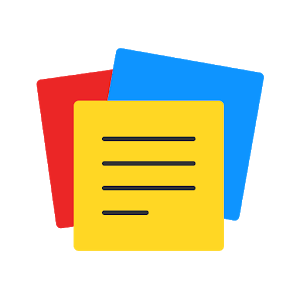
Apple Notes의 직관적이고 깔끔한 인터페이스는 최상의 기능이나 조직 기능을 방해합니다. Apple Notes를 구성하고 내장 기능을 활용하면 작업이 순식간에 완료됩니다. Apple은 메모를 통해 유동적으로 탐색할 수 있도록 메모를 폴더로 구성할 수 있는 기능을 제공합니다. 딸깍 하는 소리 파일> 새 폴더, 또는 왼쪽 목록 아래의 새 폴더를 누르십시오. 폴더 이름을 입력하고 다음을 누릅니다. 반품. 그런 다음 노트를 폴더에 넣습니다.
팁: 정리, 최적화 및 Mac에 새 생명 주기
PowerMyMac의 클릭 한 번으로 강력한 클리너를 사용하여 Mac을 깔끔하고 빠르게 유지하세요. 감염된 소프트웨어를 제거하고, 확장 기능을 강화하고, 의심스러운 앱을 쉽게 삭제하고, 디스크 스토리지를 최적화합니다. iMyMac PowerMyMac 장비 속도를 높이기 위해 획기적인 알고리즘으로 개발된 효율적인 도구를 제공합니다.
이 멀티 도구는 스마트 알고리즘을 통합하여 맥을 청소하다. 강조 표시된 항목을 안전하게 지우는 예리한 지우기 알고리즘을 포함합니다. 디지털 먼지로 손을 더럽히거나 많은 시간을 할애할 필요가 없습니다. 파일 삭제, 미디어 및 폴더. 디지털 혼란을 제거하고 디지털 미니멀리즘을 수용하면 학기 시험 수정 사항과 같은 특정 항목을 쉽게 찾을 수 있습니다.
파트 2. 메모 작성, 편집 및 텍스트 복사 및 붙여넣기 방법
해결 방법 1: 새 노트북 작성
- Mac의 메모 창에서 클릭 사이드바에서 콘텐츠를 저장하려는 폴더에서
- 선택 새 메모 버튼을 누르거나 Touch Bar를 적용하십시오.
- 사용 가능한 입력 제안으로 메모를 적어 두십시오.
- 첫 번째 줄은 메모의 제목을 만듭니다. Notes 기본 설정에서 제목 형식을 변경합니다.
해결 방법 2: 메모 편집
- Mac에서 Notes 앱으로 이동합니다. 옵션 목록에서 항목을 선택합니다. 빠르게 액세스하려면 메모를 검색하세요.
- 메모 텍스트에서 편집할 콘텐츠를 강조 표시하거나 편집할 위치를 클릭하고 변경합니다.
해결 방법 3: 텍스트 복사 및 붙여넣기
- 메모의 전체 텍스트를 복사합니다. 텍스트의 아무 부분이나 클릭하고 편집 > 모두 선택 or 커맨드-A다음을 클릭합니다 편집> 복사 or 커맨드-C.
- 가볍게 두드리다 편집> 붙여 넣기 or 커맨드-V 텍스트를 복제합니다.
- 주변 스타일로 텍스트를 붙여넣으려면 편집> 붙여 넣기 및 매치 스타일. 또는 편집 > 붙여넣기를 클릭하여 붙여넣은 텍스트의 원래 스타일을 유지합니다.
파트 3. Mac에서 메모하는 방법에 대한 대안
대안 #1 Microsoft OneNote
![]()
Microsoft의 무료 메모 작성 앱은 사본 없이도 작동합니다. 스크랩북과 같은 데이터 캡처 기술을 지원합니다. 드래그 앤 드롭을 통해 텍스트 상자나 이미지와 같은 요소를 페이지에 넣을 수 있습니다. 하나의 노트에 다양한 미디어 유형을 혼합하고, 테이블을 삽입하고, 비디오를 삽입하고, 문서를 첨부하고, 오디오 클립을 녹음합니다. OneDrive-Microsoft의 클라우드 서버를 통해 메모를 동기화합니다.
Safari, Firefox 및 Safari와 같은 주요 브라우저용 웹 클리퍼 확장 기능이 있습니다. OneDrive의 뛰어난 광학 문자 인식(OCR)은 Evernote와 같은 타사 애플리케이션을 능가합니다. Evernote가 이미지의 텍스트를 살펴보는 동안 OneDrive는 해당 텍스트를 검색하고 가져와 편집할 수 있습니다.
대안 2: 웹 기반 메모 작성 앱
시장은 모든 종류의 메모 작성 앱을 제공합니다. Evernote, Bear 및 기타 앱은 산문이나 타이포그래피에 맞춰 글을 우아하게 표현합니다. 기능이 풍부한 협업 메모 작성 플랫폼을 통해 팀에서 파일을 전송할 수 있습니다. 이러한 도구의 대부분은 초고속 검색 엔진을 통합하여 이미지를 집으로 가져오고 미리 결정된 기준 또는 필기로 필터링합니다.
대안 3: 손끝에서 메모 유지
급변하는 세상에서 이동 중에 메모를 작성하면 우발적인 상황에 직면하게 됩니다. 모든 앱에는 다른 기기와 동기화할 수 있는 기회가 포함되어 있습니다. 모바일 장치는 즉시 풍부한 정보를 개척하거나 액세스합니다.
4 부분. 결론적으로
전반적으로 Mac 사용자는 모든 것을 디지털 방식으로 수행할 수 있는 직관적이고 효율적인 메모 작성 솔루션을 광범위하게 보유하고 있습니다. Apple이 제공하는 동안 기본 Notes 앱 macOS의 경우 기업 환경 또는 협업 워크플로를 위한 전문가 수준의 기능이 생략되었습니다. 하루가 끝나면 사용자 선호도 또는 가격표가 모든 앱에 유리하도록 균형을 기울입니다.
많은 기능이 필요하지 않다면, OneNote를 자유롭고 멋집니다. 메모 작성은 특이합니다. 이러한 옵션을 실험하여 최상의 것을 선택하도록 초대합니다. 동기화와 같은 빠른 접근성으로 손끝에 정보를 유지하는 한 작업을 수행할 것입니다.



